Pergunta
Problema: como corrigir o código de erro do Netflix Player: 1001?
Há anos que meus amigos me importunam para obter o Netflix. Achei que fosse um processo simples de alguns cliques, mas alguns dias depois ainda não consigo assistir nada. O problema que sempre encontro é o código de erro do Netflix Player: 1001. Alternar entre navegadores também não ajuda. Como devo consertar isso?
Resposta Resolvida
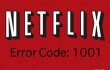
Netflix é uma plataforma de streaming de vídeo pago que permite aos usuários acessar uma grande coleção de filmes, séries de TV e animações. Você pode escolher entre assinaturas mensais Básica, Padrão e Premium, dependendo de suas necessidades e recursos financeiros. Como o aplicativo não é gratuito, encontrar problemas ao usá-lo pode ser especialmente frustrante. Código de erro do Netflix Player: 1001 é um erro comum do qual os iniciantes na Netflix costumam reclamar. Embora a instalação do aplicativo em si possa ocorrer sem problemas, esse erro ocorre ao tentar reproduzir o vídeo.
Principalmente, esse problema está relacionado ao plug-in Silverlight, que é necessário para transmitir vídeos no Netflix. Pode ser que o seu computador esteja impedindo que o Silverlight coloque seus arquivos no sistema ou algum erro ocorra durante a instalação. Além disso, pode haver alguns problemas relacionados ao conteúdo que você está tentando transmitir. Código de erro do Netflix Player: o problema 1001 pode ocorrer no sistema operacional Mac ou Windows e parece que não há uma solução única para esse problema. Os fóruns e blogs da Internet estão cheios de recomendações sobre como eliminar esse erro. No entanto, se algo ajudou a consertá-lo em um computador, não funcionará necessariamente em outro. Portanto, é mais recomendado usar fontes mais confiáveis e chegar ao cerne do problema.
A Netflix também resolveu esse problema e forneceu uma lista de técnicas para experimentar, que inclui a atualização do navegador e limpando-o de cookies, adicionando Netflix à lista de sites confiáveis e reinstalando o Silverlight plugar. Vamos discutir o código de erro do Netflix Player: 1001 etapas de remoção abaixo.
Como corrigir o código de erro do Netflix Player: erro 1001 no sistema operacional Windows?
Para reparar o sistema danificado, você deve comprar a versão licenciada do Reimage Reimage.
Não entraremos em detalhes sobre como atualizar ou reinstalar seu navegador, pois você encontrará todas as informações necessárias em seu site oficial. No entanto, a limpeza de cookies pode precisar de alguma ajuda extra. Primeiro, você precisa acessar netflix.com/clearcookies e seguir as instruções indicadas. Você será desconectado automaticamente do Netflix e precisará fazer login novamente. Este método pode ajudar a eliminar as configurações de cookies potencialmente corrompidos. Depois de limpar os cookies, você pode tornar o Netflix seu site confiável e, dessa forma, evitar possíveis malfuncionamentos. Para conseguir isso no Internet Explorer:
- Clique no ícone de engrenagem no canto superior direito do seu navegador.
- Vá para Opções da Internet.
- Clique em Segurança.
- Selecione Sites confiáveis e clique em Sites.
- Desmarque a opção Exigir verificação do servidor.
- Exclua o conteúdo relacionado à Netflix em sites: caixa.
- Digite * .netflix.com próximo ao campo Adicionar este site à zona.
- Clique em Adicionar e Fechar.
Se você continuar encontrando Netflix Player Error Code: 1001 issue depois de limpar seus cookies e adicionar Netflix à lista de sites confiáveis, você ainda tem uma opção restante. Você pode reinstalar o Silverlight e, com sorte, eliminar os erros que podem ter sido acionados pelo plug-in instalado inicialmente. Antes de tentar qualquer coisa, vamos lembrá-lo de que você deve eliminar totalmente todos os componentes do programa do sistema para prosseguir com a reinstalação. Software como o Perfect Uninstaller Desinstalador perfeito pode ajudá-lo a obter os melhores resultados.
Como eliminar o código de erro do Netflix Player: erro 1001 do Mac OS X?
Para reparar o sistema danificado, você deve comprar a versão licenciada do Reimage Reimage.
Para limpar os cookies de seu navegador no Mac OS X, vá para netflix.com/clearcookies e siga as instruções adicionais com atenção. Depois que os cookies forem apagados, volte para a página inicial do Netflix e entre no aplicativo novamente.
O plug-in do Microsoft Silverlight requer que a conta do OS X tenha direitos administrativos. Caso contrário, o programa pode não funcionar e exibir a mensagem Código de erro do Netflix Player: 1001. Siga as etapas abaixo para reivindicar os direitos de sua conta:
- Clique no ícone da Apple localizado no canto superior esquerdo da sua área de trabalho
- Vá para Preferências do Sistema.
- Na seção Sistema, selecione Usuários e grupos.
- A indicação do administrador deve aparecer acima do ícone do usuário Netflix.
- Feche todas as guias e tente executar o Netflix novamente.
Finalmente, você pode tentar reinstalar o plug-in do Silverlight. Apenas certifique-se de se livrar de todos os seus arquivos antigos primeiro. Você pode fazer isso manualmente, mas um software especializado como o MacKeeper MacKeeper pode fazer isso de forma mais rápida e eficaz.
Repare seus erros automaticamente
A equipe ugetfix.com está tentando fazer o melhor para ajudar os usuários a encontrar as melhores soluções para eliminar seus erros. Se você não quiser ter problemas com técnicas de reparo manual, use o software automático. Todos os produtos recomendados foram testados e aprovados por nossos profissionais. As ferramentas que você pode usar para corrigir seu erro estão listadas abaixo:
Oferta
faça isso agora!
Baixar correçãoFelicidade
Garantia
faça isso agora!
Baixar correçãoFelicidade
Garantia
Se você não conseguiu corrigir seu erro usando Reimage, entre em contato com nossa equipe de suporte para obter ajuda. Por favor, deixe-nos saber todos os detalhes que você acha que devemos saber sobre o seu problema.
Este processo de reparo patenteado usa um banco de dados de 25 milhões de componentes que podem substituir qualquer arquivo danificado ou ausente no computador do usuário.
Para reparar o sistema danificado, você deve comprar a versão licenciada do Reimage ferramenta de remoção de malware.

Para ficar completamente anônimo e evitar o ISP e o governo de espionagem em você, você deve empregar Acesso privado à Internet VPN. Ele permitirá que você se conecte à Internet sendo completamente anônimo, criptografando todas as informações, evitando rastreadores, anúncios, bem como conteúdo malicioso. Mais importante ainda, você interromperá as atividades ilegais de vigilância que a NSA e outras instituições governamentais estão realizando nas suas costas.
Circunstâncias imprevistas podem acontecer a qualquer momento durante o uso do computador: ele pode desligar devido a um corte de energia, um A Tela Azul da Morte (BSoD) pode ocorrer, ou atualizações aleatórias do Windows podem ocorrer na máquina quando você se ausenta por alguns minutos. Como resultado, seus trabalhos escolares, documentos importantes e outros dados podem ser perdidos. Para recuperar arquivos perdidos, você pode usar Data Recovery Pro - ele pesquisa cópias de arquivos que ainda estão disponíveis em seu disco rígido e os recupera rapidamente.